删除windows日志文件 win10系统如何清除系统日志信息
更新时间:2024-01-04 17:57:15作者:xiaoliu
在使用Windows 10操作系统的过程中,我们经常会产生大量的系统日志信息,这些日志文件记录了我们的电脑在运行过程中发生的各种事件和错误,对于系统的稳定性和安全性起着重要的作用。随着时间的推移,这些日志文件会逐渐积累,占据了我们的存储空间。为了释放磁盘空间并保持系统的良好运行状态,我们需要定期清除这些系统日志信息。如何删除Windows日志文件并清除系统日志信息呢?在本文中我们将详细介绍Win10系统中清除系统日志信息的方法。
具体方法:
1.打开win10电脑后,右键win10桌面左下角的开始菜单。然后在点击弹出菜单里的【运行】,如下图所示。
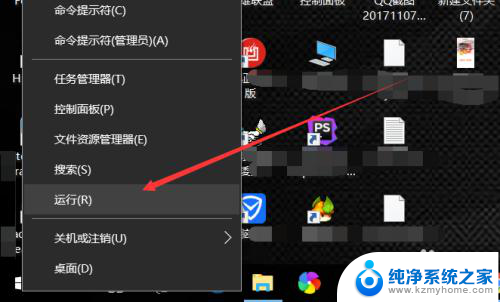
2.在打开的运行对话框里,输入【msconfig】然后点击确定。如下图所示。
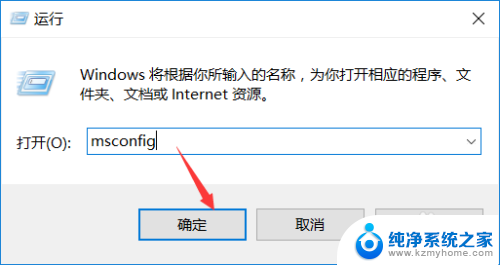
3.在打开的win10系统配置对话框里,直接点击【工具】选项卡。如下图所示。
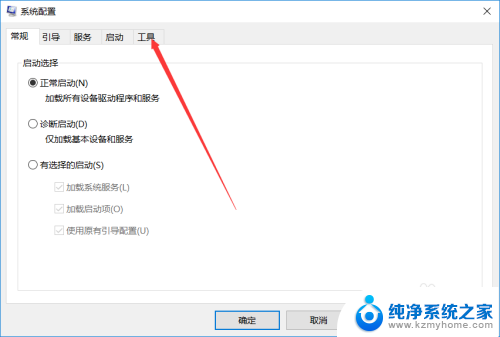
4.先选中【事件查看器】,然后在点击右下角的【启动】,如下图所示。
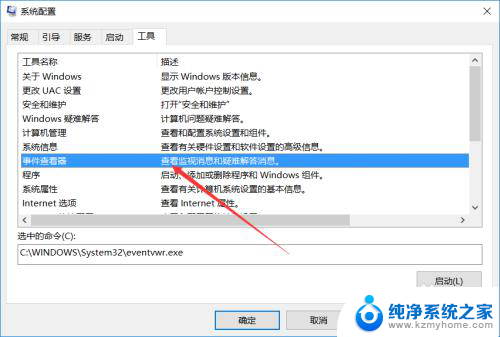
5.打开事件查看器,然后点击【Windows日志】展开子菜单,如下图所示。
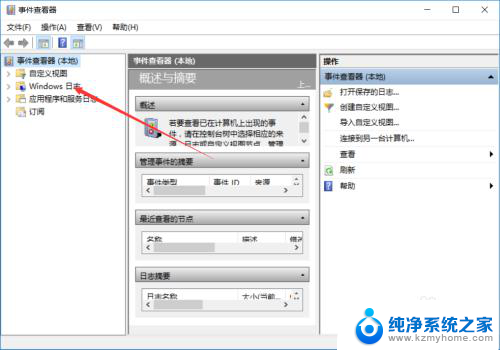
6.在点击子菜单里的【系统】选项,然后在点击右侧的【清除日志】,如下图所示。
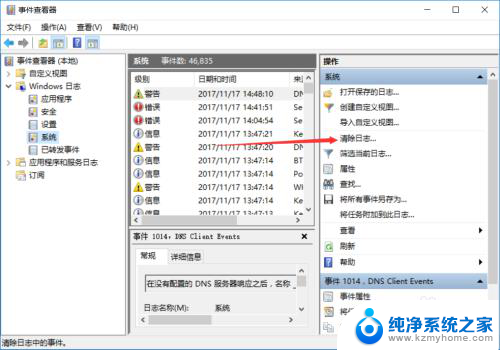
7.点击清除后,弹出一个清除日志对话框,直接点击清除按钮 。
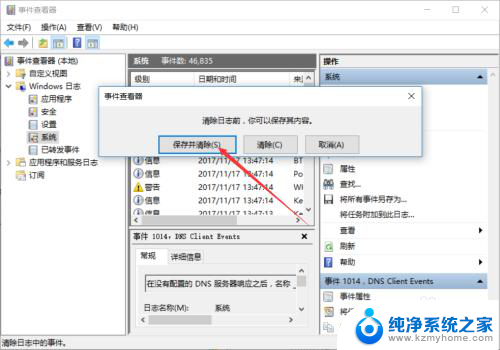
以上就是删除Windows日志文件的全部内容,对于不熟悉的用户,可以按照以上步骤进行操作,希望能够帮助到大家。
删除windows日志文件 win10系统如何清除系统日志信息相关教程
- windows 错误日志 如何在win10系统下查看程序错误日志
- 怎么看电脑日志 Win10系统日志查看步骤
- 系统错误日志怎么解决 Win10日志错误解决方法
- win10日志查询 win10日志查看工具
- win10删除老系统 如何彻底删除Win10系统中的Windows.old文件
- win10查看蓝屏日志 win10蓝屏日志查看的步骤
- 电脑怎么删除系统更新文件 如何在win10中删除更新文件
- win10删除了文件 如何修复win 10删除的系统文件
- win10删除缓存 win10如何清理系统缓存文件
- win10启动好几个系统如何删除 如何删除win10开机多余的系统
- win 10没有管理员权限怎么 Win10怎么获取管理员权限
- 整个win10未响应 电脑桌面突然无响应怎么办
- 台式win10屏幕亮度电脑怎么调 台式电脑屏幕亮度调节快捷键
- win10图形设置如何设置 win10电脑图形设置在哪里找
- win10设置没有唤醒密码设置 Windows 10如何设置电脑唤醒需要输入密码
- win10不能修改分辨率为灰色 win10分辨率调整失效的解决方法
win10系统教程推荐
- 1 台式win10屏幕亮度电脑怎么调 台式电脑屏幕亮度调节快捷键
- 2 电脑win10怎么升级 电脑升级win10步骤
- 3 win10全屏游戏切换桌面 win10打游戏时怎么切换到桌面
- 4 win10修复模式怎么进去安全模式 win10开机进入安全模式步骤
- 5 win10壁纸删除 电脑桌面壁纸怎么取消
- 6 win10有没有自带的录屏 win10自带录屏功能使用教程
- 7 win10如何开机启动.bat文件 bat脚本添加到开机启动项
- 8 win10后台程序太多 笔记本进程太多怎么清理
- 9 win102004任务栏透明 Win10系统任务栏透明度设置教程
- 10 win10禁用本地键盘 笔记本键盘禁用方法